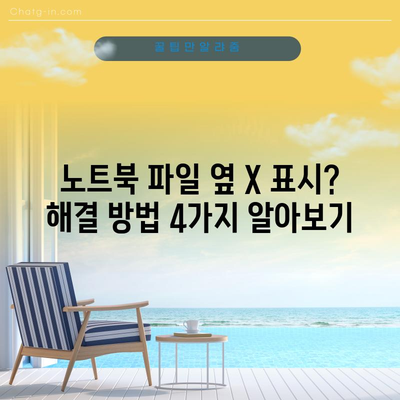노트북 파일 옆에 X 표시 이유 해결 해제 방법 4가지 알아보기
노트북 파일 옆에 X 표시가 나는 이유와 이를 해결하기 위한 네 가지 방법을 알아보세요. 저장공간 부족 문제를 해결하는 심도 깊은 정보를 제공합니다.
노트북 파일 옆에 X 표시가 나타나는 이유
노트북 사용자가 저지르는 흔한 문제 가운데 하나는 바로 파일 옆에 빨간색 X 표시가 나타나는 것입니다. 이는 오랜 시간 동안 Trekkie 파일을 관리하는 데에 대한 경각심을 일으키기 때문에 많은 이들에게 큰 스트레스가 됩니다. 이 글에서는 노트북 파일 옆에 X 표시 이유 해결 해제 방법 4가지 알아보기라는 주제로 이 문제의 본질과 해결 방법을 살펴보겠습니다.
X 표시의 원인: 원드라이브 저장공간 부족
이 X 표시는 주로 Windows 운영 체제에서 사용하는 클라우드 저장 서비스인 OneDrive와 관련이 있습니다. 기본적으로 원드라이브는 5GB의 무료 저장공간을 제공합니다. 그러나 파일을 자주 저장하거나 클라우드로 동기화하는 사용자는 쉽게 이 한계를 초과할 수 있습니다. X 표시는 이는 동기화가 제대로 이루어지지 않음을 나타내며, 사용자는 이를 해결하기 위해 여러 가지 방법을 모색해야 합니다.
| 원인 | 설명 |
|---|---|
| OneDrive 저장 공간 부족 | 기본 제공량인 5GB를 초과하여 동기화에 실패함. |
| 파일 동기화 오류 | 백그라운드에서 오류 발생 시 X 표시가 남음. |
| 연결 문제 | 인터넷 연결이 원활하지 않을 때 발생할 수 있음. |
이처럼 다양한 원인으로 인해 X 표시가 발생할 수 있지만, 주요 원인은 기본적으로 OneDrive의 저장공간 부족 문제라는 점을 명심해야 합니다. 이 문제를 해결하기 위해 어떤 방법들이 있는지 알아보겠습니다.
💡 유튜브 리밴스드의 설치 방법과 오류 해결법을 알아보세요. 💡
해결 방법 1: OneDrive와 PC 연결 해제하기
첫 번째 방법은 원드라이브와 PC의 연결을 해제하는 것입니다. 이는 비교적 간단하면서도 효과적인 방법으로, 여러분의 PC에서 파일의 변화를 즉각적으로 회복할 수 있습니다.
[1단계] 원드라이브 아이콘 찾기 및 클릭
- 노트북 하단 작업 표시줄에 있는 원드라이브 아이콘을 찾아 클릭합니다. 이곳에서는 원드라이브의 상태와 설정을 조정할 수 있는 메뉴가 나타납니다.
[2단계] 설정 및 계정 접근
- 아이콘 클릭 후, 팝업 메뉴에서 설정을 선택하고 계정 탭에 들어갑니다. 그러면 현재 연결된 디바이스 및 동기화 상태를 확인할 수 있습니다.
[3단계] 연결 해제 실행
- 이 PC 연결 해제를 클릭하여 원드라이브와 PC 간의 연결을 해제합니다. 이를 통해 X 표시는 사라지게 되며, 파일들은 원드라이브에 여전히 안전하게 저장됩니다.
| 단계 | 작업 내용 |
|---|---|
| 1 | 원드라이브 아이콘 클릭 |
| 2 | 설정 -> 계정 선택 |
| 3 | 이 PC 연결 해제 선택 |
이 과정을 통해 마음의 평화를 되찾을 수 있습니다. 그러나 연결을 해제한다고 해서 파일이 삭제되지는 않으므로 걱정하지 마세요.
💡 노트북 파일의 X 표시가 나타나는 이유를 알아보세요. 💡
해결 방법 2: PC에서 원드라이브 완전 삭제하기
파일의 옆에 X 표지가 남아 있는 것이 거슬린다면, 아예 원드라이브를 PC에서 삭제하는 방법이 있습니다. 이 방법은 전반적인 사용 환경에 큰 변화를 가져오지만, 특히 원드라이브를 자주 사용하지 않는 사용자에게 유용합니다.
[1단계] 노트북 설정 접근
- 먼저 노트북의 설정 메뉴로 들어가야 합니다. 왼쪽 상단에 있는 Windows 아이콘을 클릭 후 설정을 선택합니다.
[2단계] 앱 및 기능 메뉴 탐색
- 앱 또는 앱 및 기능 메뉴로 이동하여 여기서 설치된 프로그램 목록을 확인합니다.
[3단계] OneDrive 검색 및 제거
- 검색창에 OneDrive라고 입력하여 해당 앱을 찾습니다. 그 후 제거를 클릭하여 원드라이브를 삭제합니다. 이렇게 하면 클라우드 저장소와의 모든 연결이 차단됩니다.
| 단계 | 작업 내용 |
|---|---|
| 1 | 설정 메뉴 접근 |
| 2 | 앱 및 기능 메뉴 선택 |
| 3 | OneDrive 검색 후 제거 |
이 과정을 통해 선명한 화면을 얻을 수 있지만, 원드라이브의 클라우드 서비스가 필요하다면 대안이 필요합니다.
💡 윈도우10 자동 업데이트를 비활성화하는 쉬운 방법을 알아보세요. 💡
해결 방법 3: 원드라이브 파일 정리하기
세 번째 방법은 정기적으로 원드라이브의 파일을 정리하여 저장 공간을 확보하는 것입니다. 이는 데이터 관리를 보다 효율적으로 하고, 원드라이브의 용량 문제를 해결하는 데 도움이 됩니다.
[1단계] 불필요한 파일 선택
- 우선 원드라이브의 파일 목록을 살펴보고 현재 사용하지 않거나 필요 없는 파일을 식별해 보세요. 용량이 큰 영상 파일이나 중복된 파일이 주로 삭제 대상으로 추천됩니다.
[2단계] 파일 삭제 실행
- 선택한 파일을 삭제하거나 휴지통에 넣어 디스크 여유 공간을 확인합니다. 이로 인해 원드라이브의 사용 가능 공간이 증가하게 됩니다.
| 단계 | 작업 내용 |
|---|---|
| 1 | 불필요한 파일 선택 |
| 2 | 선택한 파일 삭제 |
정리 후에는 X 표시가 해제되고, 파일 동기화가 정상적으로 이루어질 것입니다.
💡 유튜브 리밴스드 설치 방법과 최신 기능 알아보세요. 💡
해결 방법 4: OneDrive 용량 추가 구매하기
마지막 방법으로는 원드라이브의 용량을 추가로 구매하는 것입니다. 이는 클라우드 저장을 많이 필요로 하는 사용자에게 적합한 옵션입니다. 원드라이브의 용량을 업그레이드하면 X 표시 문제도 자연스럽게 해결될 것입니다.
[1단계] 원드라이브 사이트 방문
- 원드라이브의 공식 웹사이트를 방문하여 로그인 후 계정 설정으로 들어갑니다.
[2단계] 저장공간 구매 옵션 선택
- 용량 추가 또는 업그레이드 옵션을 선택하여 필요한 만큼의 저장공간을 구매하세요. 주의할 점은 가격과 용량을 잘 비교하여 필요한 만큼만 구매하는 것입니다.
[3단계] 안심하고 추가 용량 사용
- 추가 구매 후에는 더 이상 X 표시가 나타나지 않고, 파일 업로드 및 동기화가 매끄럽게 이루어집니다.
| 단계 | 작업 내용 |
|---|---|
| 1 | 원드라이브 사이트 방문 |
| 2 | 저장공간 추가 옵션 선택 |
| 3 | 추가 용량 사용 시작 |
이 방법을 통해 추가적인 용량을 확보하여 장기적으로 저장 공간 문제를 해결할 수 있습니다.
💡 유튜브 리밴스드 설치 방법을 쉽게 알아보세요. 💡
결론
이번 글에서는 노트북 파일 옆에 X 표시 이유 해결 해제 방법 4가지 알아보기를 통해 X 표시에 대한 원인과 이를 해결할 수 있는 네 가지 방법을 상세하게 알아보았습니다. 원드라이브의 용량 문제는 종종 발생할 수 있지만, 위의 해결 방법을 통해 손쉽게 대처할 수 있습니다. 여러분의 PC 환경이 더욱 쾌적해지기를 바라며, 저장공간 관리에 적극적으로 나서시기를 권장합니다.
💡 유튜브 리밴스드 설치 방법을 지금 바로 알아보세요! 💡
자주 묻는 질문과 답변
💡 아이폰 메시지 관리의 비밀을 알아보세요! 💡
질문1: 파일 옆에 X 표시가 발생하는 주된 원인은 무엇인가요?
답변1: 주된 원인은 원드라이브의 저장공간 부족으로, 기본 제공량인 5GB를 초과하여 동기화가 이루어지지 않기 때문입니다.
질문2: 원드라이브와 PC의 연결 해제로 데이터가 지워지나요?
답변2: 아니요. 원드라이브와 PC의 연결을 해제해도 파일은 원드라이브에 안전하게 저장되어 있으므로 걱정 없습니다.
질문3: 자주 사용하는 파일을 원드라이브에서 삭제해도 괜찮나요?
답변3: 필요 없는 파일만 삭제하길 추천드립니다. 중요한 파일은 클라우드 저장소에 남겨 두는 것이 안전합니다.
질문4: 저장공간을 추가로 구매하는 방법은 무엇인가요?
답변4: 원드라이브 홈페이지에 접속하여 로그인한 후 계정 설정에서 용량 추가 옵션을 선택해 구매할 수 있습니다.
노트북 파일 옆 X 표시? 해결 방법 4가지 알아보기
노트북 파일 옆 X 표시? 해결 방법 4가지 알아보기
노트북 파일 옆 X 표시? 해결 방법 4가지 알아보기